之前介绍了块的创建和块的使用,但是所创建的块是一个整体,且没有编辑属性。有时候需要创建一个块,块里的某个参数是可以改变的,这个在CAD里可以通过定义块的属性来实现。
下面就来介绍下怎么创建带有属性的块。
还是以创建一个序号的块作为例子,只是这个时候,序号数字是可以编辑的,这里就要介绍一个新的命令“定义属性”。
一起来看看吧!
◀ BEGIN ▶
a.选择菜单栏“绘图”,再选择下拉菜单“块”,再点击“定义属性”
b.输入快捷键“ATT”,回车确认
》》系统弹出“属性定义”对话框
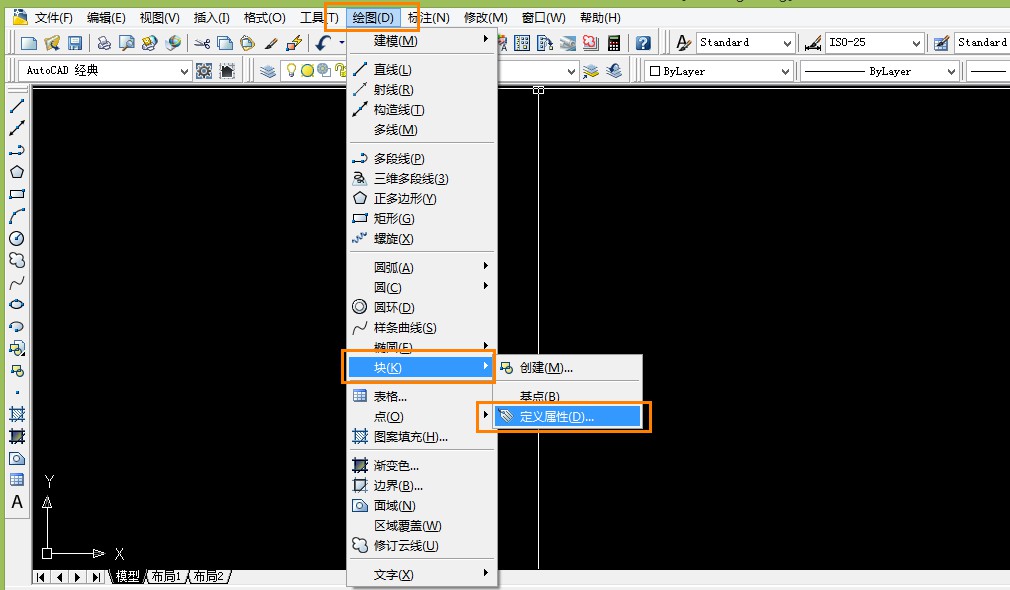
a.标记参数,输入“AA”
b.提示参数,输入“请输入序号”
c.值参数,输入“55”
d.对正参数,选择正中
e.文字样式参数,选择standard
f.高度,输入“3.0”
g.点击确认
》》系统提示“指定起点”
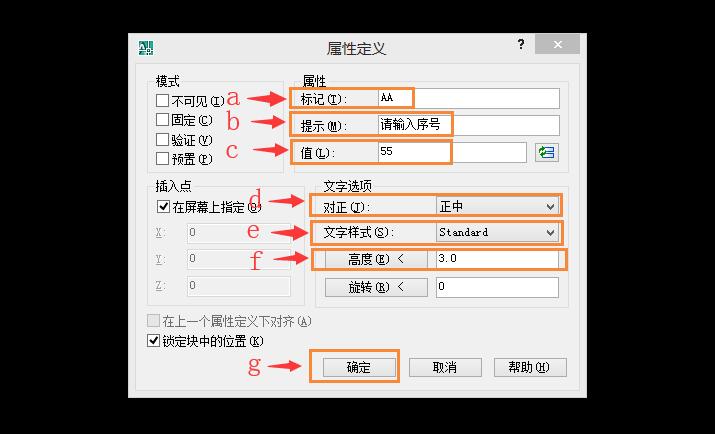
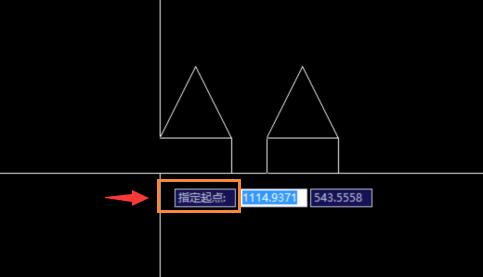
a.绘制一个圆
b.把圆与块属性“AA”对齐,并调整圆的大小至合适尺寸
c.分别给圆和块属性设置颜色
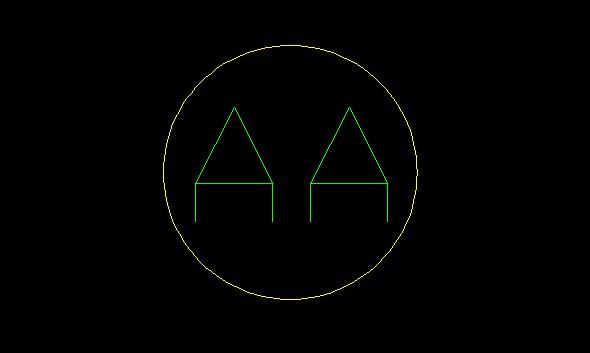
a.输入名称,这里命名为“可编辑序号”
b.点击拾取点,选择圆心作为基点
c.点击选择对象,框选圆圈和块属性“AA”作为对象
d.点击确认
》》系统弹出“编辑属性”对话框
e.点击确认
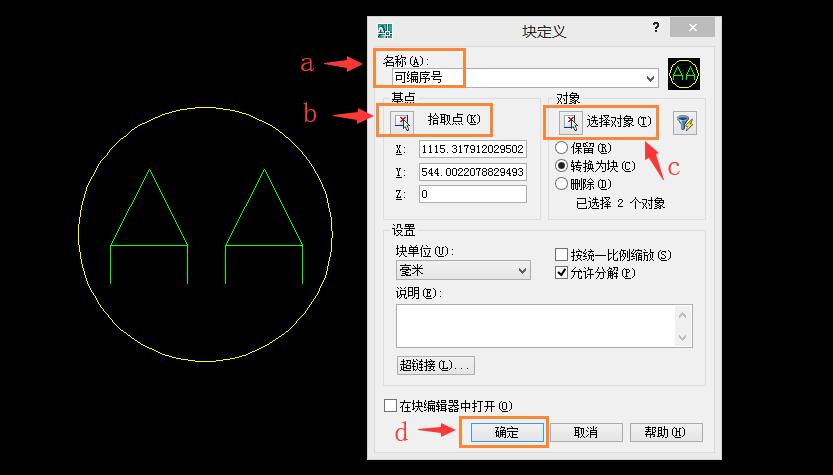
a.输入快捷键“i”,回车确认
b.选择名称为“可编序号”的块
c.点击确认
d.在屏幕合适位置点击,指定块的插入位置
e.输入“10”,回车确认
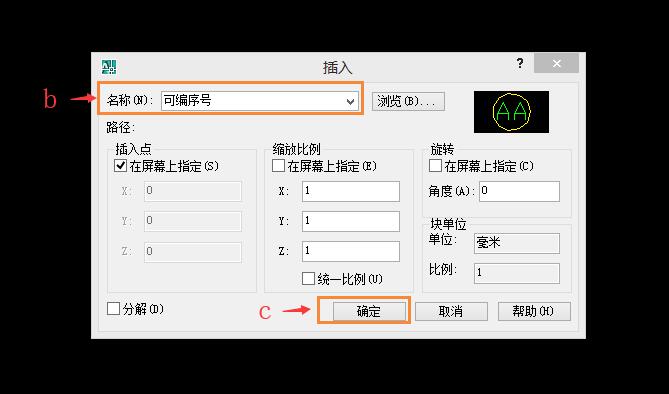
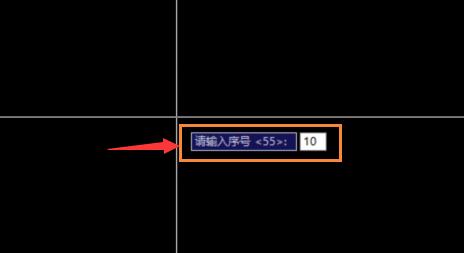
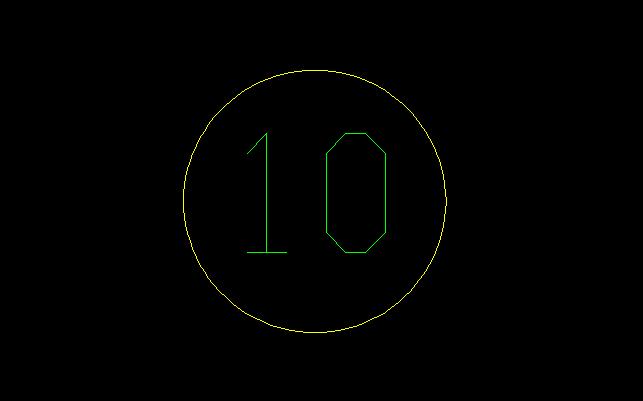
可以看出,带有属性的块,是由块属性和定制的图形两部分组成的。再把两者一起创建为一个块,创建方式与普通块相同。块的使用也与普通块基本相同,只是在指定块的位置后,系统会提示输入块属性的值。